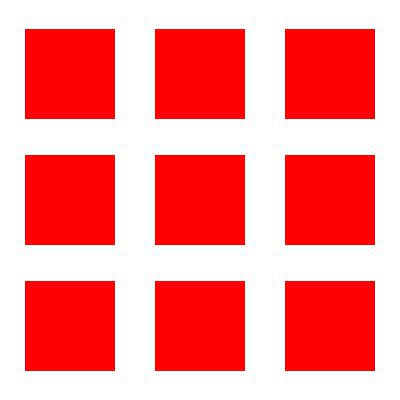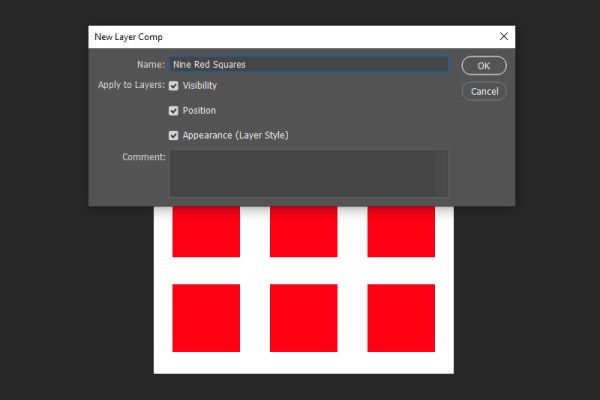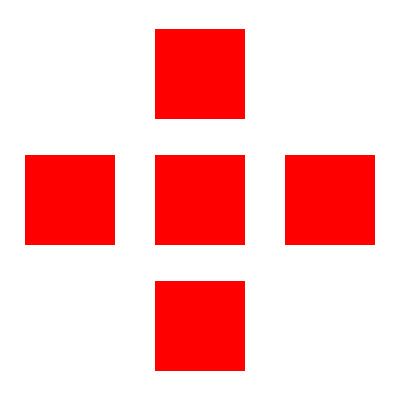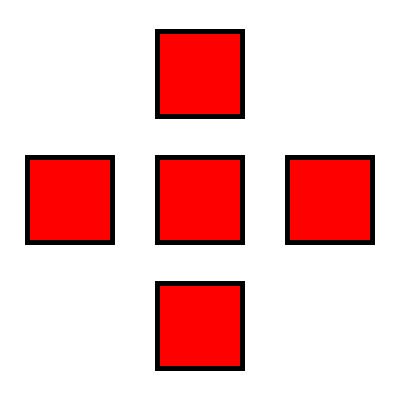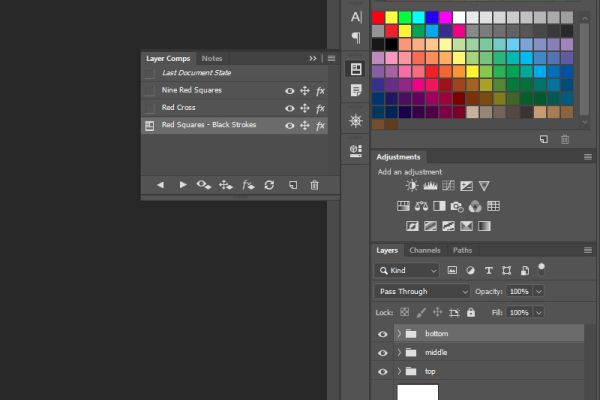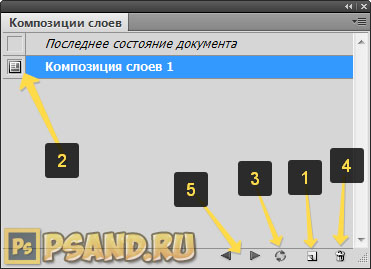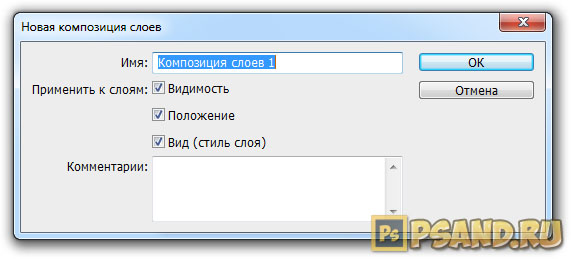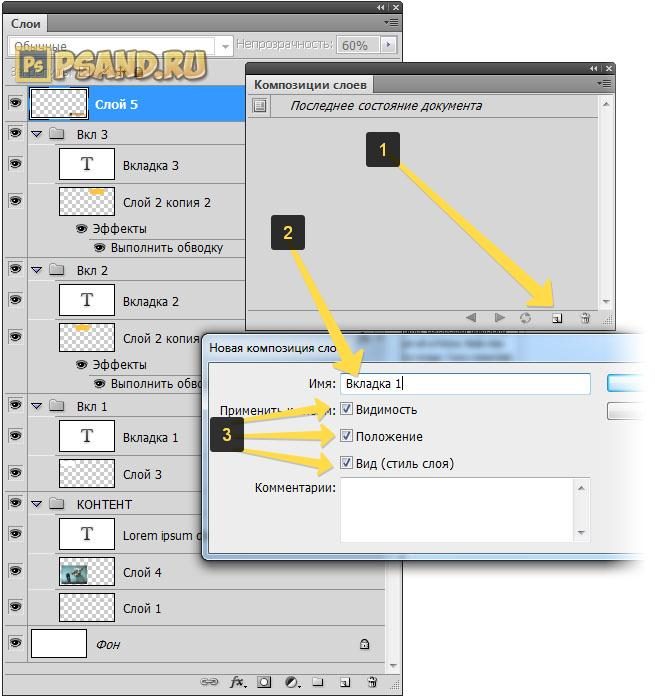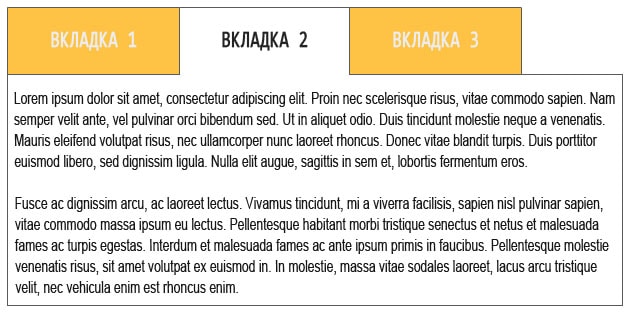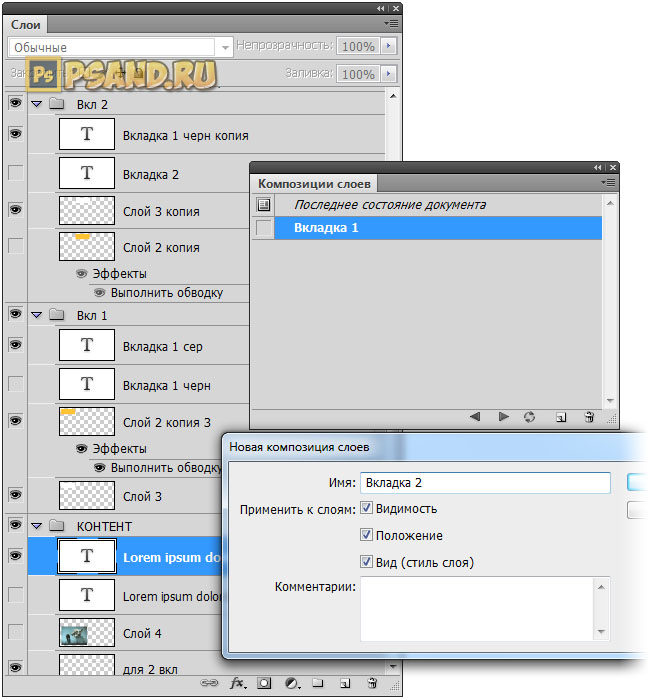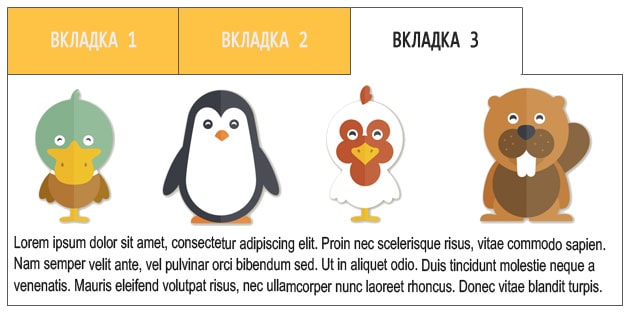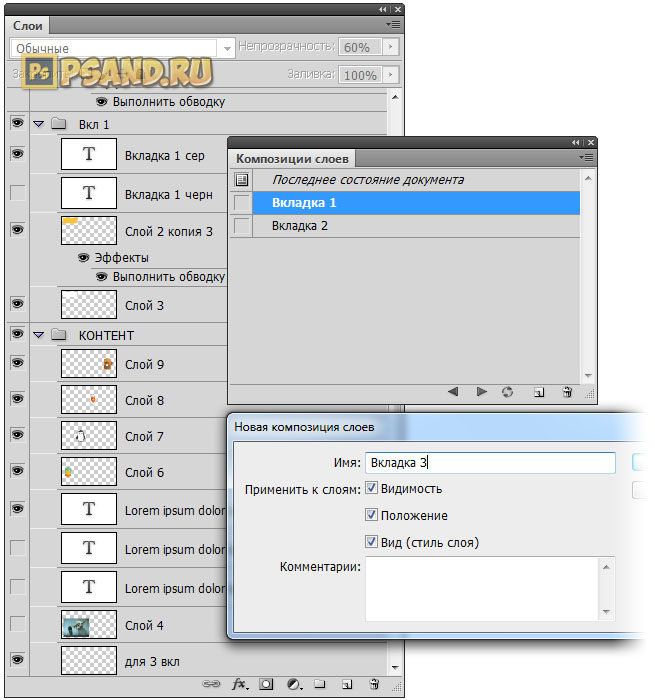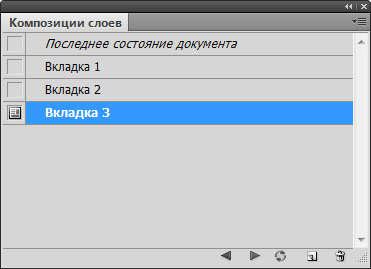Как сделать композицию в фотошопе
Функция Layer Comps (Композиции слоёв) в Photoshop
Во многих приложениях для редактирования графики и фотографий имеется функция, позволяющая пользователю сохранять нужные комбинации из отображаемых слоёв. Например, Camera RAW и Lightroom включают в себя функцию Snapshots (Снимки). В Photoshop она называется Layer Comps (Композиции слоёв). Для доступа к её панели нужно перейти в меню Window (Окно).
Принцип работы: начните работу над проектом и каждый раз, когда вы захотите сохранить определённое состояние, просто создайте новую композицию слоя, дайте ей название и сохраните. Это особенно полезно, когда нет уверенности в своих действиях. Вы можете сохранить текущее состояние слоёв, а затем в любое время перейти к редактированию с уверенностью, что ваша предыдущая композиция была сохранена и легко доступна.
Дизайнеры так же ценят эту функцию, потому что можно сохранить один файл с большим количеством различных вариантов. Если вы используете Photoshop в качестве инструмента для презентаций, полезно иметь несколько версий одного и того же файла, сохранённого в виде композиции слоёв. Итак, предположим, у вас есть один файл, а внутри него есть макет. Его можно предварительно сохранить с различной цветовой гаммой, а затем показать эти версии всем заинтересованным лицам, без необходимости внесения каких-либо изменений или открывания множества файлов. Это удобная вещь, о которой нужно знать.
Я пошёл немного дальше и создал графический файл с несколькими квадратами в качестве примера.
Когда закончите, нажмите OK и перейдите к дальнейшим изменениям.
Теперь я скрою несколько квадратов в файле.
Поскольку это будет вторая версия, нужно создать новую композицию слоёв. На этот раз я назову её «Red Cross». Нажмите OK, чтобы сохранить.
И в заключении в качестве третьей композиции я добавлю квадратам обводку чёрного цвета.
Создав последнюю композицию, я назову её «Red Squares – Black Strokes» и нажму OK.
Вот как выглядит панель «Композиции слоёв» на данный момент:
Как видите у одного файла есть три разные версии, и у каждой есть имя. Итак, для демонстрации нескольких версий одного файла необходимо просто кликать по каждой из них.
Photoshop 2020: советы по быстрому объединению фотографий в композицию
В этом руководстве я поделюсь советами по объединению фотографий в композицию с помощью новых инструментов Photoshop.
Совет 1. Мгновенное удаление фона
На панели свойств нажмите кнопку « Удалить фон ».
После чего фон удаляется мгновенно. Инструмент работает не идеально, но полученный результат можно исправить с помощью маски.
Другое средство – « Выделить предмет ». Оно создает выделение. С его помощью выделим косичку модели.
Совет 2. Инструмент магического выбора объекта
Удерживайте нажатой клавишу « Shift », создайте грубое выделение вокруг косички с помощью инструмента « Выделить предмет ».
Удерживая нажатой клавишу Alt, выделите промежуток между головой и рукой модели.
Нажмите иконку « Добавить векторную маску» в панели слоев.
Совет 3. Создайте гладкие границы
Чтобы избавиться от тонкого черного контура по краям, кликните по иконке « Добавить векторную маску ». В меню « Фильтр» выберите Размытия > Размытие по Гауссу и установите значение радиуса на 3.
Нажмите Ctrl + L для создания нового корректирующего слоя « Уровни ». Перемещайте черный и серый вправо, чтобы удалить контур по краям.
Совет 4. Вращение кисти
Откройте изображение брызг воды и создайте выделение, используя инструмент « Прямоугольная область ».
Создайте новый слой. Установите белый в качестве цвета переднего плана и активируйте кисть. Кликните один раз, чтобы поставить отпечаток всплеска с помощью созданной кистью.
Поставьте один отпечаток, повернутый на 90 градусов. Переверните кисть еще на 180 градусов и снова поставьте отпечаток.
Перетащите этот слой под слой с моделью для получения реалистичного эффекта брызг.
Совет 5. Очистите рабочее место
Чтобы закрыть все вкладки кроме рабочей, щелкните правой кнопкой мыши по вкладке и выберите пункт « Закрыть остальные ».
Чтобы улучшить изображение, я добавил корректирующие слои « Кривые » к фону и слою с моделью.
Надеюсь, что изложенные в этой статье советы помогут ускорить вашу работу в Photoshop.
Палитра Композиция слоев в фотошопе: запись различных версий документа
Композиция слоев запоминает состояние слоев на палитре: их видимость, расположение содержимого слоя, а также примененные стили слоя и режимы наложения.
Открывается палитра через командное меню Окно:
Окно — Композиция слоев (Window — Layer Comps)
Интерфейс палитры вполне простой. Так элемент №1 — это кнопка Создать новую композицию слоев (Create New Layer Comp), проще говоря сделать подобие снимка текущего состояния палитры слоев. После этого снимок станет доступным в списке выбора — элемент №2.
Само собой, не обязательно, чтобы это был окончательный вариант композиции — вы всегда можете внести правки и перезаписать поверх снимка с помощью кнопки Обновить композицию слоев (Update) — элемент №3. Или удалить ненужную снимок — кнопка №4. С помощью стрелок под стрелкой №5, можно перемещаться по снимкам экрана вперед и назад.
Нажав на кнопку Создать новую композицию слоев, появится диалоговое окно, в котором следует указать некоторые настройки.
Сперва укажите имя и по-необходимости комментарий, чтобы потом вы или другой человек смогли разобраться для чего была создана текущая комбинация слоев.
Диалоговое окно содержит три настройки, которые можно включить или отключить:
Данная палитра получила широкое распространение у веб-дизайнеров, которые проектируют и рисуют будущий сайт в фотошопе.
Допустим, дизайнер придумал, чтобы на сайте были такие элементы как табы (вкладки) — это некий контентный блок с кнопками над ним, и, нажимая на эти кнопки, сайт меняет содержимое контентной части и это все работает без перезагрузки страницы и без средств Java-скрипта. Пример:
Как видите, контент первой вкладки нарисован, а значит все ясно, что тут должно быть. Но что находится внутри второй и третей вкладки? А ведь там может быть, что угодно!
Вот тут то как раз дизайнеру и верстальщику поможет палитра Композиция слоев. С помощью нее можно будет нарисовать содержимое двух оставшихся вкладок, а потом с легкостью просматривать их содержимое прямо в интерфейсе фотошопа.
Технически делаем вот что: фиксируем текущее состояние палитры слоев, т.е. записываем в память как выглядит первая вкладка. Затем рисуем как отображается вторая вкладка — фиксируем результат. Повторяем операцию с третьей вкладкой. Все сохранения отображены на палитре Композиции слоев.
А теперь все подробно и на практике
Как пользоваться Композицией слоев
Начинаем с того места, когда первая вкладка уже разработана. Нужно ее зафиксировать. Для этого откройте палитру Композиция слоев и нажмите кнопку Создать новую композицию слоев.
Теперь, когда содержимое первой вкладки сохранено, можно продолжить рисовать, что будет во второй вкладке.
Ни в коем случае не удаляйте слои, которые были сохранены в Композицию слоев, иначе фотошоп их просто не покажет. Все что не участвует в отображении второй версии документа скрывайте с помощью глазика видимости.
Сохраняем результат второй вкладки в Композицию слоев.
Повторяем предыдущий шаг: рисуем третью вкладку и сохраняем ее.
Теперь, когда все нарисовано и сохранено по вкладкам, ваш PSD-файл имеет такую структуру:
Нажимайте на нужную вкладку и палитра слоев будет скрывать и отображать нужные слои.
Если материал показался сложным, то предлагаю скачать исходный PSD-файл в котором можете непосредственно посмотреть как нажимать на вкладки, как меняется отображение документа фотошопа и как при этом выглядит палитра слоев.
Создание слоев и групп и управление ими
某些 Creative Cloud 应用程序、服务和功能在中国不可用。
Создание слоев и групп
Новый слой появляется на панели «Слои» или над выделенным слоем, или внутри выделенной группы.
Создание нового слоя или группы
Выполните одно из следующих действий.
Выберите меню «Слой» > «Новый» > «Слой» или «Слой» > «Новый» > «Группа».
В меню панели «Слои» выберите пункт «Создать новый слой» или «Создать новую группу».
Чтобы открыть диалоговое окно «Новый слой» и выбрать параметры слоя, нажмите кнопку «Создать новый слой» или «Создать новую группу» на панели «Слои», удерживая клавишу Alt (Windows) или Option (Mac OS).
Чтобы поместить новый слой ниже выделенного слоя, нажмите кнопку «Создать новый слой» или «Создать новую группу» на панели «Слои», удерживая клавишу Ctrl (Windows) или Command (Mac OS).
Укажите следующие параметры слоя и нажмите кнопку «ОК»:
Имя слоя или группы.
Использовать предыдущий слой для создания обтравочной маски
Цвет этого слоя или группы на панели «Слои».
Режим наложения для слоя или группы. (См. раздел Режимы наложения.)
Степень непрозрачности слоя или группы.
Выполнить заливку нейтральным цветом
Заливка слоя ранее заданным нейтральным цветом.
Для добавления выбранных слоев в новую группу выберите «Слой» > «Группа слоев» или щелкните, удерживая нажатой клавишу Shift, кнопку «Создать новую группу», расположенную в нижней части панели «Слои».
Создание слоя из существующего файла
Перетащите значок файла из ОС Windows или Mac OS на открытое изображение в Photoshop.
Переместите, масштабируйте или поверните импортированное изображение. (См. раздел Помещение файла в Photoshop.)
Нажмите клавишу «Enter» или «Return».
По умолчанию Photoshop создает слой смарт-объекта. Чтобы создать стандартные слои из перетаскиваемых файлов, снимите флажок «Помещать или перетаскивать растровые изображения как смарт-объекты» в окне основных установок.
Если помещенный файл представляет собой многослойное изображение, сведенная версия отображается как новый слой. Чтобы вместо этого скопировать отдельные слои, создайте их дубликаты в другом изображении. (См. раздел Дублирование слоев.)
Создание слоя с использованием эффектов другого слоя
На панели «Слои» выделите слой.
Перетащите указанный слой на кнопку «Создать новый слой» в нижней части панели «Слои». Вновь созданный слой будет содержать все эффекты выбранного слоя.
Преобразование выделенной области в слой
Выполните одно из следующих действий.
Чтобы скопировать в новый слой выделенную область изображения, выберите меню «Слой» > «Новый» > «Скопировать на новый слой».
Чтобы вырезать выделенную область изображения и поместить ее в новый слой, выберите пункт меню «Слой» > «Новый» > «Вырезать на новый слой».
Для применения этих команд смарт-объекты и слои-фигуры должны быть растрированы.
Просмотр слоев и вложенных групп
Правой кнопкой мыши (Windows) или удерживая клавишу «Control» (Mac OS) щелкните треугольник слева от значка папки и выберите пункт «Открыть эту группу».
Чтобы открыть или закрыть группу и вложенные в нее подгруппы, щелкните треугольник, удерживая клавишу «Alt» (Windows) или «Option» (Mac OS).
Включение и выключение отображения слоя, группы или стиля
Можно показать или скрыть слои, группы или стили, чтобы изолировать или просматривать только определенные части изображения для удобного редактирования.
В меню «Слой» выберите пункт «Показать слои» или «Скрыть слои».
Чтобы изменить состояние видимости сразу нескольких элементов на панели «Слои», можно перетащить курсор мыши вдоль столбца со значками видимости.
Website-create.ru
Сегодня я сделала одну достаточно симпатичную композицию в Photoshop и решила поделиться ей с Вами, друзья. Если Вы учитесь создавать композиции в Photoshop для Ваших веб проектов или хотите разнообразить графику на своем сайте, то, думаю Вам пригодятся приемы, используемые в этом уроке.
В одной из своих статей Где брать графику и фото на сайт я говорила о том, где можно покупать графику, где можно качать ее бесплатно и о том, что можно самому немного «поколдовать» в Photoshop и создать очень даже интересную уникальную графику для своего сайта. Иногда бывает так, что на платную графику в данный момент нет денег, а бесплатная не устраивает, так как ее разнообразие не велико. В таком случае можно создать свою уникальную графику имея пару-тройку бесплатных изображений.
Именно поэтому я подумала, что включать подобные уроки в мой блог имеет смысл. Итак, давайте создадим свою уникальную композицию.
Композиция в Photoshop: «Женщины и Деньги»
1. Первое, что нам потребуется для создания композиции – это 2 изображения. Эти изображения Вы можете найти в Исходниках к уроку (иконка в начале поста). Первое изображение – это изображение долларовых купюр, а второе – изображение красивой модели в купальнике (кстати, вместо модели Вы можете использовать свое фото).
Откройте изображение с деньгами в программе Adobe Photoshop, разблокируйте слой.
Теперь переходим во вкладку File – Place… и в появившемся окне выбираем изображение модели. Оно вставится в наш документ. На этом этапе Вы можете подрегулировать его размеры до тех, которые будут Вас устраивать. Я делаю композицию, в которой купюры будут выглядеть нереально большими относительно модели.
2. Теперь нужно убрать все лишнее. Для этого выберем инструмент «Перо» (P) и с его помощью обведем фигуру модели. В том месте, где волосы модели нужно пройтись немного выше, чтобы не срезать локоны.
После того, как вы закончите обводить модель и замкнете контур, сделайте выделение по получившемуся контуру. Для этого нажмите сочетание клавиш CTRL + ENTER. Когда образуется выделение, примените к слою слой-маску (это можно сделать при помощи следующей иконки ).
3. У нас остались еще некоторые области, которые нужно удалить. Во-первых, это область между рукой и туловищем; во-вторых – белые области в районе волос.
Давайте для начала продублируем слой с моделью. Нижнему слою с моделью сделайте режим наложения «Multiply», а верхний оставьте на «Normal».
Теперь перейдите на слой-маску верхнего слоя с моделью и при помощи инструмента «Перо» выделите белый участок между рукой и туловищем. Создайте выделение при помощи сочетания CTRL + ENTER. А потом возьмите кисть черного цвета и с ее помощью сотрите белую выделенную область.
Потом Вы можете снять выделения используя сочетание клавиш CTRL+D.
Теперь пришло врем заняться волосами. Белые области вокруг волос мы будем стирать при помощи той же черной кисти. Возможно придётся немного подрегулировать ее жесткость и прозрачность. Пройдитесь черной кистью, стоя также на слое-маске верхнего слоя с моделью.
Если при создании контура у Вас также остались какие-то недочеты в других местах, то стирайте их точно также. Имейте в виду, что для более светлых областей (например, рядом с кожей) нужно убавлять непрозрачность кисти и проходится по этим областям аккуратно.
4. Выберите оба слоя с моделью, щелкнув по каждому с зажатой клавишей CTRL. Давайте применим свободную трансформацию (CTRL + T) и отразим модель по горизонтали (щелкаем правой кнопкой мыши по выделению и выбираем Flip Horizontal).
Я еще применила к модели фильтр. Выберите верхний слой с моделью, зайдите в меню Filter – Filter Gallery… Я применила фильтр «Angled Strokes» с настройками как на скриншоте ниже.
5. Для большей реалистичности нужно создать тень, которую отбрасывает девушка.
Встаньте на верхний слой с моделью и примените к слою стиль «Drop Shadow» с настройками, как на скриншоте ниже.
Теперь щелкните по эффекту правой кнопкой мыши и выберите из появившегося списка «Create Layer». Вы увидите, как тень стала отдельным слоем.
Сейчас мы можем этот слой трансформировать и «положить» его в то положение, которое нам требуется.
Примените к этому слою Свободную Трансформацию (CTRL + T), щелкните правой кнопкой мыши, из появившегося списка выберите трансформацию «Distort» и передвигая верхние концы выделенной области «положите» тень на плоскость с купюрами.
После этого можете поэкспериментировать с трансформацией «Warp», чтобы немного исказить некоторые участки тени.
Теперь размоем слой по Гаусу (Filter – Blur – Gaussian Blur). Радиус размытия я поставила на 9. И уменьшим непрозрачность слоя до 80%.
6. Давайте создадим светящиеся окружности вокруг фигуры девушки.
Для этого создайте новый слой над слоем с моделью. Перейдите на него. Возьмите инструмент «Перо» и сделайте контур полукруга (на замыкайте контур).
Теперь перейдите на вкладку «Paths» (см. скриншот). Выберите инструмент кисть (B). Выберите понравившуюся Вам кисть. Измените угол наклона, поставьте галочку напротив «Shape Dinamics» (окно с настройками кисти можно вызвать пройдя в меню Window — Brush), подрегулируйте размер и выберите цвет для кисти золотисто-желтый.
Когда настройки кисти будут завершены, во вкладке «Paths» щелкните правой кнопкой мыши по слою с путем и выберите «Stroke Path». В открывшемся окошке выберите «Brush» и поставьте галочку напротив «Simulate Pressure». После нажмите ОК.
Потом вернитесь на вкладку «Layers», встаньте на данный слой и нажмите клавишу Delite на клавиатуре, чтобы удалить контур, нарисованный Пером.
Таким же образом сделайте еще пару полукругов вдоль фигуры девушки.
А сейчас нужна дать нашему слою с полукругами стиль «Outer Glow» со следующими параметрами (впрочем, с настройками можете экспериментировать):
7. Перейдите на слой с фоном (это наше основное изображение с купюрами) и при помощи инструмента «Перо» обведите одну из купюр, находящуюся справа от модели. Создайте выделение (CTRL + Enter) и скопируйте (CTRL + C) это выделение.
Теперь при помощи сочетания клавиш CTRL+V вставьте эту копию купюры в документ (она вставится на новом слое). Переместите ее под ногу девушки, при помощи Свободной трансформации отразите по горизонтали.
Еще раз нажмите сочетание CTRL+V, вставится еще одна копия купюры – ее мы отражать на будем, но также переместим под ногу модели.
К двум этим новым слоям примените стиль «Drop Shadow» и «Outer Glow» со следующими настройками:
8. Создадим еще 3 купюры, падающие с неба. Для этого также вставим нашу скопированную купюру 3 раза.
Одну – отразим по горизонтали, вторую – по горизонтали и по вертикали, третью – не будем отражать. И конечно же им всем нужно уменьшить размер и поместить в соответствующие места. Также дадим им стиль свечения.
8. Остался последний штрих. Давайте придадим праздничности нашей композиции.
Создайте новый слой и при помощи пера нарисуйте путь где-то над девушкой, как мы делали в шаге 6. Настройте красивую кисть, которая бы Вам нравилась и, перейдя на вкладку «Paths» имитируйте рисование кистью по этому пути (процедура та же, что и при рисовании кругов вокруг модели в шаге 6).
Нарисуйте еще пару путей разной изогнутости и сделайте с ними то же самое.
Придайте слою стиль свечения и стиль «Gradient Overlay», выбрав в качестве градиента – радужный градиент. Уменьшите прозрачность слоя где-то до 30%.
Теперь продублируйте полученный слой. Копию отразите по горизонтали при помощи Свободной Трансформации. Не забудьте придать слою-копии те же стили свечения и градиента, что и у оригинала.
Вот такая композиция получилась у меня. Возможно, у Вас получится что-то более креативное и интересное. Однако, я думаю, что многие приемы, которые встретились в этом уроке, помогут Вам при создании самых разнообразных композиций в Photoshop.
На этом буду заканчивать. Я надеюсь, что урок Вам понравился. Кстати (тем, кто верит в Фен-Шуй), если сделаете такую композицию со своим фото, распечатаете и повесите где-то, то деньги должны начать притягиваться к Вам (по крайней мере, люди, верящие в Фен-Шуй, утверждают, что да).
Так что желаю, чтобы к Вам притягивалось все только самое хорошее и нужное (в том числе и деньги :).
Делитесь уроком при помощи кнопок социальных сетей, не забывайте оставлять комментарии (буду им очень рада) и подписывайтесь на обновление блога (если Вы еще на него не подписаны).
Большое спасибо за внимание и до встречи в следующих уроках и статьях.